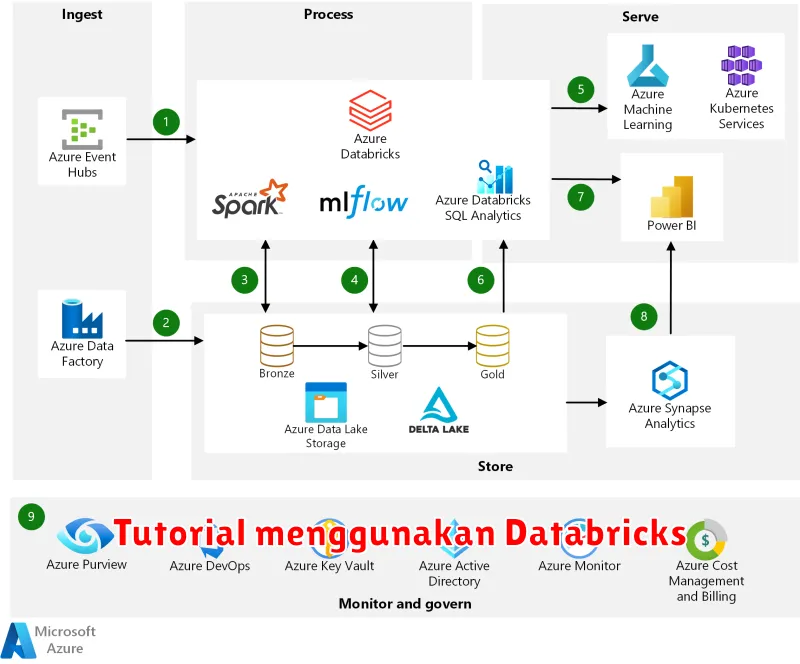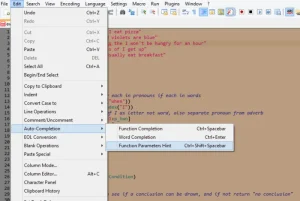Di era digital yang terus berkembang pesat ini, data telah menjadi aset berharga yang mendorong inovasi dan pengambilan keputusan di berbagai sektor. Kemampuan untuk mengolah dan menganalisis volume data yang besar dan kompleks, atau yang sering disebut sebagai Big Data, menjadi krusial bagi kesuksesan bisnis dan organisasi. Untuk menjawab tantangan tersebut, berbagai platform Big Data Analytics hadir dengan solusi canggih dan terintegrasi.
Salah satu platform yang populer dan banyak digunakan adalah Databricks. Artikel ini akan membahas secara lengkap tentang tutorial penggunaan Databricks, mulai dari pengenalan platform, fitur-fitur unggulan, hingga contoh penerapannya di dunia nyata. Dengan mempelajari panduan ini, diharapkan pembaca dapat memahami dan mengimplementasikan Databricks untuk mengoptimalkan analisis Big Data dan mendapatkan insight berharga guna mendukung pengambilan keputusan yang lebih baik.
Daftar Isi
Pengenalan Databricks dan Kegunaannya
Databricks adalah platform analitik data berbasis cloud yang dibangun di atas Apache Spark, sebuah framework open-source terkemuka untuk pemrosesan data skala besar. Dikembangkan oleh pencipta Spark sendiri, Databricks menawarkan lingkungan yang terpadu dan kolaboratif bagi data scientist, engineer, dan analis untuk bekerja dengan data secara efisien.
Platform ini dirancang untuk menyederhanakan dan mempercepat proses pengolahan data besar, mulai dari pengumpulan dan penyimpanan hingga analisis dan visualisasi. Databricks menyediakan berbagai layanan dan alat yang memudahkan pengguna dalam:
- Mengembangkan dan menjalankan kode Spark dengan mudah menggunakan notebook interaktif.
- Mengakses dan memproses data dari berbagai sumber data, termasuk cloud storage dan database.
- Membangun dan menerapkan model machine learning pada skala besar.
- Berkolaborasi dengan anggota tim lain dalam proyek data.
Dengan kemampuan dan fitur-fiturnya yang canggih, Databricks telah menjadi pilihan populer bagi perusahaan dari berbagai industri untuk mempercepat inisiatif transformasi digital mereka.
Membuat Akun dan Menjalankan Databricks
Sebelum memulai petualangan analisa big data dengan Databricks, langkah pertama adalah membuat akun dan menjalankan platform ini. Prosesnya cukup mudah dan cepat, mari kita bahas:
1. Kunjungi Situs Resmi Databricks: Buka browser web Anda dan arahkan ke situs resmi Databricks (https://databricks.com/).
2. Pilih Opsi “Coba Gratis”: Di halaman utama, Anda akan menemukan opsi untuk “Coba Gratis” atau “Mulai Uji Coba Gratis”. Klik opsi ini untuk memulai proses pendaftaran.
3. Buat Akun: Anda akan diarahkan ke halaman pendaftaran. Di sini, Anda perlu memberikan beberapa informasi dasar seperti nama, alamat email, perusahaan, dan kata sandi. Setelah mengisi formulir, setujui persyaratan layanan dan klik “Buat Akun”.
4. Verifikasi Email: Databricks akan mengirimkan email verifikasi ke alamat yang Anda daftarkan. Buka kotak masuk email Anda dan klik tautan verifikasi untuk mengaktifkan akun Anda.
5. Masuk ke Akun: Setelah verifikasi, kembali ke situs Databricks dan masuk menggunakan kredensial yang Anda daftarkan.
6. Luncurkan Workspace: Setelah berhasil masuk, Anda akan disambut di dasbor Databricks. Dari sini, Anda dapat membuat “Workspace” baru atau bergabung dengan yang sudah ada. Workspace adalah tempat Anda akan mengerjakan proyek analisa data Anda.
Selamat! Anda telah berhasil membuat akun Databricks dan siap menjelajahi dunia analisa big data yang menarik.
Membuat dan Mengelola Notebook di Databricks
Notebook adalah pusat kendali Anda di Databricks, tempat Anda menulis dan menjalankan kode, memvisualisasikan data, dan berkolaborasi. Berikut cara memulainya:
Membuat Notebook:
- Klik “Workspace” di sidebar.
- Arahkan ke folder yang diinginkan dan klik “Buat”.
- Pilih “Notebook”.
- Beri nama notebook, pilih bahasa (Python, Scala, R, SQL), dan tentukan cluster jika diperlukan.
- Klik “Buat”.
Mengelola Notebook:
- Menjalankan Sel: Tulis kode di sel dan tekan Shift + Enter atau klik ikon “Jalankan”.
- Menambahkan Sel: Gunakan ikon “+” di atas atau bawah sel saat ini.
- Menghapus Sel: Gunakan ikon tempat sampah di kanan atas sel.
- Mengatur Ulang Status Notebook: Klik “Bersihkan” untuk menghapus semua output dan status.
- Berbagi Notebook: Gunakan ikon “Bagikan” untuk berkolaborasi dengan orang lain.
Dengan notebook, Anda dapat dengan mudah mengembangkan, mendokumentasikan, dan berbagi proyek analitik data Anda di Databricks.
Menggunakan SQL dan Python di Databricks
Databricks dirancang untuk fleksibilitas bahasa, memungkinkan Anda untuk memanfaatkan kekuatan SQL dan Python, dua bahasa yang umum digunakan dalam analisa data, dalam satu platform.
SQL, dengan sintaksnya yang sederhana, sangat ideal untuk query data terstruktur. Databricks mendukung berbagai dialek SQL, termasuk SQL standar dan varian Spark SQL. Anda dapat menjalankan query SQL secara interaktif di notebook Databricks atau melalui antarmuka pengguna Databricks SQL untuk analisa eksploratif dan pembuatan dashboard.
Python, bahasa pemrograman serbaguna yang populer di kalangan ilmuwan data, menawarkan kemampuan yang lebih luas untuk tugas-tugas seperti pembersihan data, pembelajaran mesin, dan visualisasi. Dengan integrasi Apache Spark yang mulus, Anda dapat dengan mudah menganalisis kumpulan data besar menggunakan library Python populer seperti Pandas, Scikit-learn, dan matplotlib langsung di dalam notebook Databricks.
Kemampuan untuk beralih antara SQL dan Python dengan lancar di Databricks membuka berbagai kemungkinan. Anda dapat, misalnya, menggunakan SQL untuk mengekstrak dan menggabungkan data dari tabel besar, kemudian menggunakan Python untuk membangun model pembelajaran mesin atau membuat visualisasi yang menarik.
Databricks juga menyediakan fitur-fitur canggih seperti notebook Databricks yang mendukung kolaborasi, memungkinkan tim untuk bekerja sama pada proyek analisa data menggunakan SQL dan Python secara bersamaan. Ini meningkatkan produktivitas dan mempercepat siklus pengembangan analitik.
Memproses dan Menganalisis Data dengan Databricks
Databricks menyediakan platform terpadu untuk memproses dan menganalisis data skala besar. Dengan kemampuan pemrosesan terdistribusi dan dukungan untuk berbagai bahasa pemrograman seperti Python, Scala, SQL, dan R, Databricks memungkinkan Anda menjalankan tugas analisis data yang kompleks dengan efisien.
Anda dapat memuat data dari berbagai sumber, termasuk Azure Blob Storage, Azure Data Lake Storage, dan database relasional, ke dalam Databricks. Setelah dimuat, data dapat dibersihkan, diubah, dan disiapkan untuk dianalisis menggunakan alat bawaan dan pustaka yang tersedia.
Databricks mendukung berbagai algoritma machine learning yang dapat Anda gunakan untuk membangun model prediktif dan menghasilkan wawasan dari data Anda. Anda juga dapat memvisualisasikan data dengan mudah menggunakan alat visualisasi terintegrasi, memungkinkan Anda untuk mengomunikasikan temuan Anda dengan jelas dan efektif.
Membuat Visualisasi Data dan Laporan di Databricks
Databricks tidak hanya unggul dalam pengolahan data berskala besar, tetapi juga menyediakan alat yang mumpuni untuk visualisasi data dan pembuatan laporan. Dengan visualisasi, Anda dapat lebih mudah memahami tren, pola, dan insight dari data yang telah diolah.
Berikut beberapa cara untuk membuat visualisasi dan laporan di Databricks:
- Menggunakan Fitur Visualisasi Bawaan: Databricks memiliki fitur visualisasi bawaan yang memungkinkan Anda membuat grafik seperti grafik batang, grafik garis, dan diagram sebar langsung dari tabel atau hasil query SQL. Anda cukup memilih kolom yang ingin divisualisasikan, dan Databricks akan otomatis menghasilkan grafiknya.
- Mengintegrasikan dengan Alat Visualisasi Pihak Ketiga: Databricks terintegrasi dengan baik dengan berbagai alat visualisasi populer seperti Tableau, Power BI, dan Apache Superset. Anda dapat menghubungkan alat-alat ini ke data yang tersimpan di Databricks dan memanfaatkan fitur-fitur canggih mereka untuk membuat visualisasi interaktif dan dashboard yang informatif.
- Menggunakan Library Python: Jika Anda lebih suka menggunakan bahasa pemrograman, Anda dapat memanfaatkan library Python seperti Matplotlib, Seaborn, dan Plotly untuk membuat visualisasi yang lebih fleksibel dan dapat dikustomisasi. Anda dapat menulis kode Python langsung di notebook Databricks dan dengan mudah menampilkan grafik yang dihasilkan.
Setelah membuat visualisasi, Anda dapat dengan mudah membagikannya dengan orang lain melalui dashboard Databricks. Anda dapat membuat dashboard interaktif yang menggabungkan berbagai visualisasi, tabel, dan teks untuk menceritakan kisah yang menarik dari data Anda. Dashboard Databricks dapat dibagikan dengan mudah dan memungkinkan kolaborasi tim yang lebih baik dalam proses analisis data.